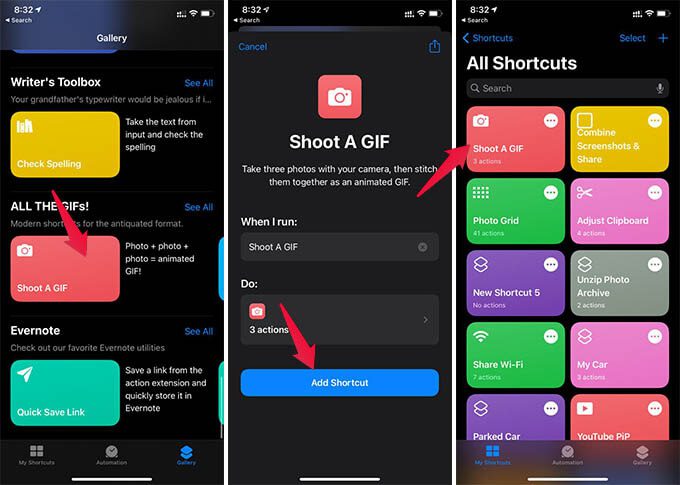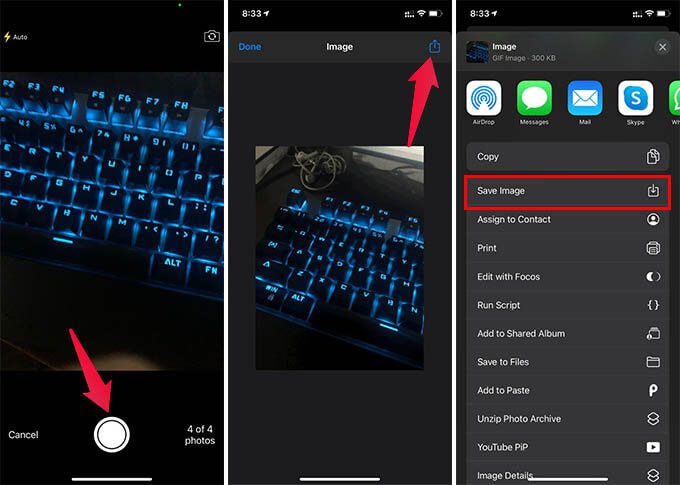İPhone'da animasyonlu GIF'ler nasıl çekilir ve oluşturulur
Birden fazla görüntü elde ettiğiniz için GIF'leri paylaşmak eğlencelidir, ancak neredeyse bir video gibidir. İPhone'da bir videoyu GIF'e dönüştürebilir ve hatta kaydedilen bazı görüntüleri birleştirebilirsiniz. Ancak bir GIF yakalamak istediğinizde, birden fazla fotoğraf çekmeniz ve bunları daha sonra birleştirmeniz gerekir. İşte iPhone'da kolayca GIF çekmek için alternatif bir çözüm.
iPhone'da animasyonlu GIF'lerin nasıl çekileceğini öğrenmek için daha fazlasını okuyun.
İPhone'da animasyonlu GIF'ler yakalayın
İPhone'unuz varken yaptığınız her şey için uygulamalara ihtiyacınız yok. Diğer birçok şey gibi, Siri kısayolunu kullanarak GIF'ler yakalayabilir ve oluşturabilirsiniz. Kısayol uygulamalarının içinde çekim yapmak için bu GIF kısayolunu bulabilir ve kullanmaya başlayabilirsiniz.
- aç Kısayollar uygulaması iPhone'da.
- Sekmeye git Şov.
- Aşağı kaydırın ve "GIF çek" içinde "TÜM GIFLER!" Başlık.
- "Kısayol Ekle" yi tıklayın.
- Şimdi sekmeye geri dönün Kısayollarım Ve kısayolu aç "GIF Vur".
- Bir sonraki pencereden neyi yakalayın 4 fotoğrafa kadar Bununla bir GIF oluşturmak ister.
- Çekimlerden sonra bir GIF resmi QuickLook penceresinde.
- Bir düğmeyi tıklayın مشاركة Ve bir seçenek belirleyin GIF dosyasını film rulonuza kaydetmek için "Resmi Kaydet".
Buyrun! Artık GIF çekmek ve arkadaşlarınızla paylaşmak için ayrı bir uygulamaya ihtiyacınız yok. Bir GIF oluşturmak için kısayolu açın ve 4 adede kadar görüntü yakalayın. Kısayol değişkenlerini düzenleyerek, görüntü numaralarını değiştirebilir ve daha uzun süreli GIF'ler yakalayabilirsiniz.